Find ud af, hvad dette element bruges til, og hvordan du fjerner det
- Denne eksekverbare fil er en kritisk systemfil til Windows-operativsystemet og bør ikke slettes, medmindre det er malware.
- Hvis du har mistanke om, at det er malware, kan du fjerne det ved hjælp af pålidelig antivirussoftware.

xINSTALLER VED AT KLIKKE PÅ DOWNLOAD FIL
Denne software vil reparere almindelige computerfejl, beskytte dig mod filtab, malware, hardwarefejl og optimere din pc til maksimal ydeevne. Løs pc-problemer og fjern virus nu i 3 nemme trin:
- Download Restoro PC Repair Tool der følger med patenterede teknologier (patent tilgængeligt her).
- Klik Start scanning for at finde Windows-problemer, der kan forårsage pc-problemer.
- Klik Reparer alle for at løse problemer, der påvirker din computers sikkerhed og ydeevne.
- Restoro er blevet downloadet af 0 læsere i denne måned.
Hvis du ser en pludselig stigning CPU brug og bemærk, at processen kaldet Poqexec.exe er ansvarlig for det, vil denne vejledning hjælpe.
Hvad er Poqexec.exe?
Popexec.exe er en legit Windows-operativsystemfil, der er ansvarlig for at udføre og installere Windows-opdateringer og udføre kritiske opgaver relateret til Windows Store & Universal Windows Platform-applikationer.
Den eksekverbare fil kører i baggrunden for at installere Windows-opdateringen, når en opdatering er tilgængelig. Denne Windows-opdateringssystemkomponent er placeret i C:\Windows\System32 mappe.
Men hvis filen ikke findes i System32-mappen, men er gemt et andet sted, skal du fjerne den, da den kan være skadelig og beskadige dine systemfiler.
Hvad kan jeg gøre for at fjerne Poqexec.exe sikkert?
Du skal følge alle trinene for at fjerne denne eksekverbare fil fra din Windows-computer.
1. Tjek filens placering
- Trykke Windows + E at åbne Fil Explorer.
- Naviger til denne sti:
C:\Windows\System32
- Hvis den ikke findes der, tryk på Ctrl + Flytte + Esc at åbne Jobliste.
- Find derefter, højreklik på Poqexec.exe, og vælg Egenskaber.

- Gå til fanen Genvej i vinduerne Egenskaber, og klik på Åbn filplacering. Du skal fjerne filen for at forhindre skade, hvis den findes et andet sted end System32-mappen.

2. Scan dit system for malware
- Tryk på Windows nøgle, type Windows sikkerhed, og klik Åben.

- Gå til Virus- og trusselsbeskyttelse og klik Scanningsmuligheder.

- Vælg Fuld scanning og klik Scan nu.

- Softwaren scanner din computer og viser den skadelige fil. Du kan slette dem for at løse problemet.
3. Genstart din computer i sikker tilstand
- Trykke Windows + jeg at åbne Indstillinger.
- Gå til System, og klik derefter Genopretning.

- Nu under Avanceret opstart, klik Genstart nu.

- På den Vælg en mulighed skærm, klik Fejlfinding.

- Nu på Fejlfinding side, klik Avancerede indstillinger.

- På den Avancerede indstillinger skærm, skal du vælge Opstartsindstillinger.

- Klik Genstart.
- Din computer genstarter, og du får mulighed for at starte. Vælg den, der bringer dig til sikker tilstand.
- Find nu filen og slet den.
- Rette: Excel lagerdatatype vises ikke
- Xbox Remote Play har knitrende lyd: 5 måder at reparere det på
- Sea of Thieves bliver ved med at styrte ned? Sådan stopper du det
4. Deaktiver filen manuelt
- Trykke Ctrl+Flytte+Esc at åbne Jobliste.
- Gå til detaljer fanen, find og højreklik Poqexec.exe og vælg Afslut opgave.

- Gå nu til filplaceringen og slet filen.
5. Kør en SFC-scanning
Tip
- Tryk på Windows nøgle, type CMD, og klik Kør som administrator.

- Kopier og indsæt følgende kommando, og tryk på Enter:
sfc/scannow
- Genstart din computer, når processen er fuldført.
- Skriv følgende kommando og tryk på Enter:
DISM.exe /Online /Cleanup-image /Restorehealth
- Genstart din computer, og kør malware-scanningen igen for at sikre, at der ikke er skadelige filer. Hvis filen stadig er på din computer, skal du fortsætte til næste trin.
6. Gendan ved hjælp af systemgendannelsespunktet
- Trykke Windows + R at åbne Løb konsol.

- Type rstui og tryk på Enter for at åbne Systemgendannelse.
- På den Systemgendannelse vindue, vælg Vælg et andet gendannelsespunkt og klik Næste.

- I det næste vindue skal du vælge gendannelsespunktet og klikke Næste.

- Klik nu Afslut, og Windows genstarter og gendanne computeren til det valgte punkt.

Så dette er de trin, du skal tage for at slette Poqexec.exe fra din computer. Fortæl os det i kommentarfeltet nedenfor, hvis du har spørgsmål eller bekymringer.
Har du stadig problemer? Løs dem med dette værktøj:
SPONSORERET
Hvis ovenstående råd ikke har løst dit problem, kan din pc opleve dybere Windows-problemer. Vi anbefaler download af dette PC-reparationsværktøj (vurderet til Great på TrustPilot.com) for nemt at løse dem. Efter installationen skal du blot klikke på Start scanning knappen og tryk derefter på Reparer alle.
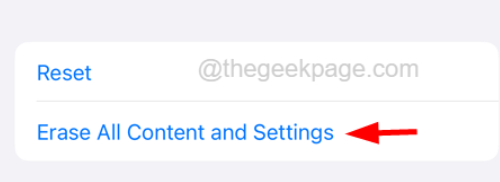
![Sådan rettes iMessage, der ikke synkroniseres med Mac [Løst]](/f/1c56ab27312d6922e0f109b05cc4e42d.png?width=300&height=460)
